DreamStudio: L’AI di generazione di immagini di qualità superiore

DreamStudio è anche uno dei servizi AI che ti permette di creare facilmente immagini da testo. Questo servizio trasforma in modo efficiente e rapido il testo in immagini di alta qualità utilizzando una tecnologia di diffusione stabile.
Quando utilizzi per la prima volta DreamStudio, ti verranno forniti alcuni crediti gratuiti. Questi crediti gratuiti sono sufficienti per familiarizzare con l’utilizzo dell’AI di generazione di immagini o esplorarne le funzionalità. Permettimi di presentarti DreamStudio.
Come utilizzare DreamStudio
Se hai già provato DALL-E, Bing Image Creator o Playground, troverai DreamStudio facile da utilizzare. Puoi accedere direttamente a DreamStudio tramite il link qui sotto.
🌐 https://dreamstudio.ai/
Layout di DreamStudio
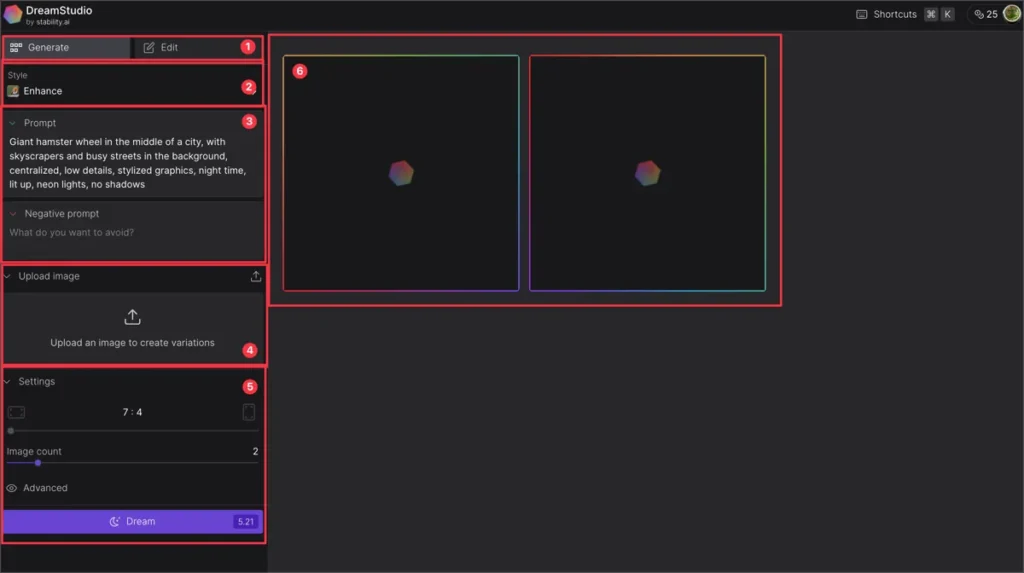
Il layout di DreamStudio è simile ai programmi di modifica delle immagini popolari come Photoshop o Lightroom. Spiegherò le caratteristiche in base ai numeri presenti nell’immagine qui sopra.
① Creare o Modificare
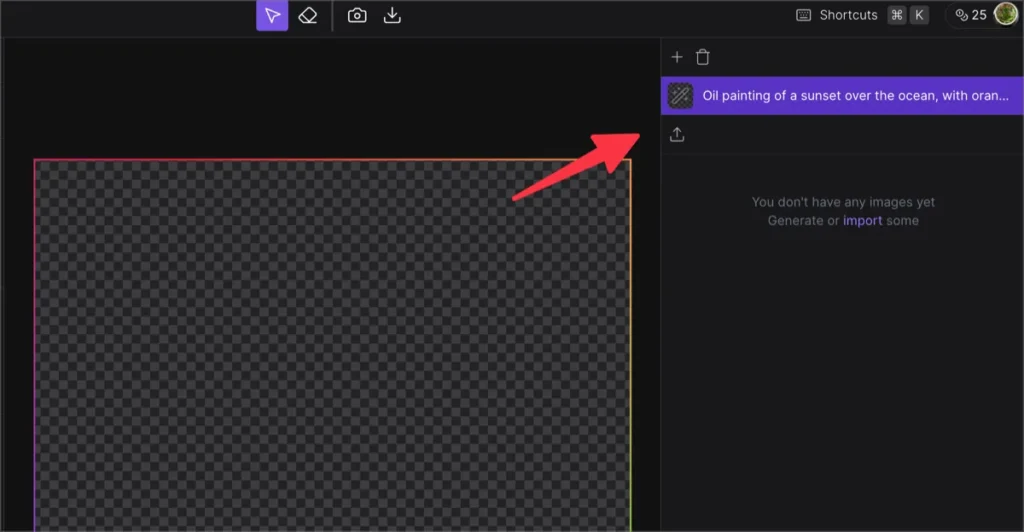
Nel primo pannello, puoi scegliere se generare immagini utilizzando l’AI o modificare immagini esistenti. Per la generazione di immagini, non hai bisogno di nulla di specifico, ma per la modifica delle immagini avrai bisogno di immagini preesistenti.
Ciò che è davvero eccitante è che puoi inserire la tua foto e lasciare che l’AI si occupi della modifica e del ritocco in base alla richiesta.
② Stile
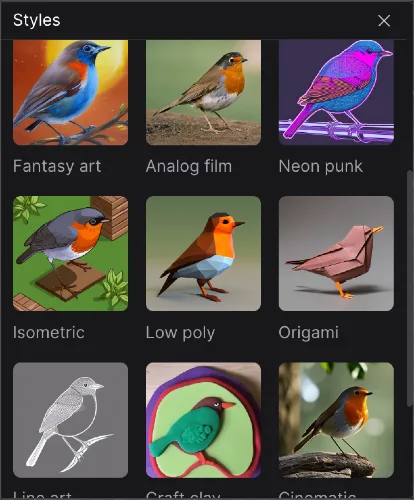
Puoi impostare lo stile dell’immagine che desideri creare o modificare in anticipo. Impostandolo su “none” permette uno stile più vario utilizzando richieste. Tuttavia, rispetto a Playground, ci sono meno preset di stile predefiniti, il che potrebbe essere un po’ deludente.
③ Richiesta
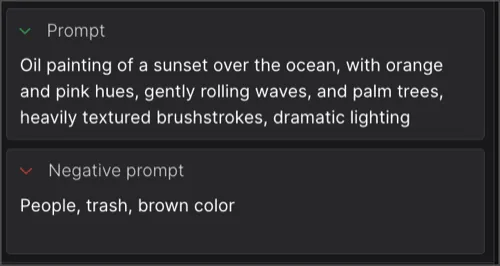
Nel campo di input della richiesta, puoi scrivere richieste per la generazione di immagini ed elementi da escludere dall’immagine generata.
④ Carica Immagine
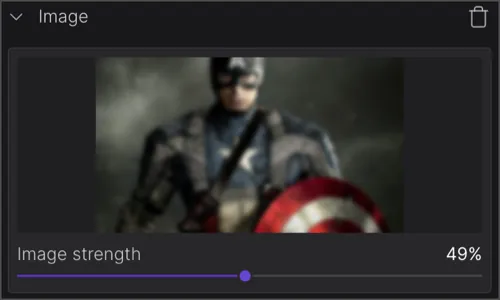
Se hai un’immagine preparata, puoi caricarla qui. L’AI farà riferimento allo sfondo, ai colori, agli oggetti, all’atmosfera e ad altri aspetti dell’immagine caricata per generare un’immagine simile.
Impostando la forza dell’immagine su un valore più alto, verranno generate immagini più simili all’immagine caricata.
⑤ Impostazioni
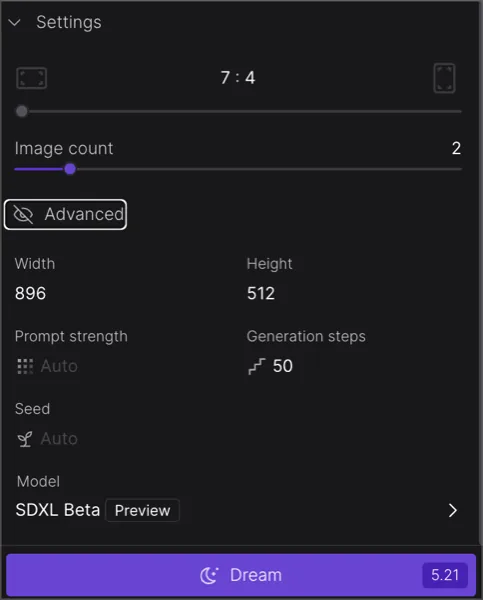
Infine, puoi impostare la dimensione dell’immagine, il numero di immagini da generare, l’intensità della richiesta, il seme e altre opzioni. Fai clic sul pulsante [Dream] per generare le immagini.
⑥ Pannello dei Risultati
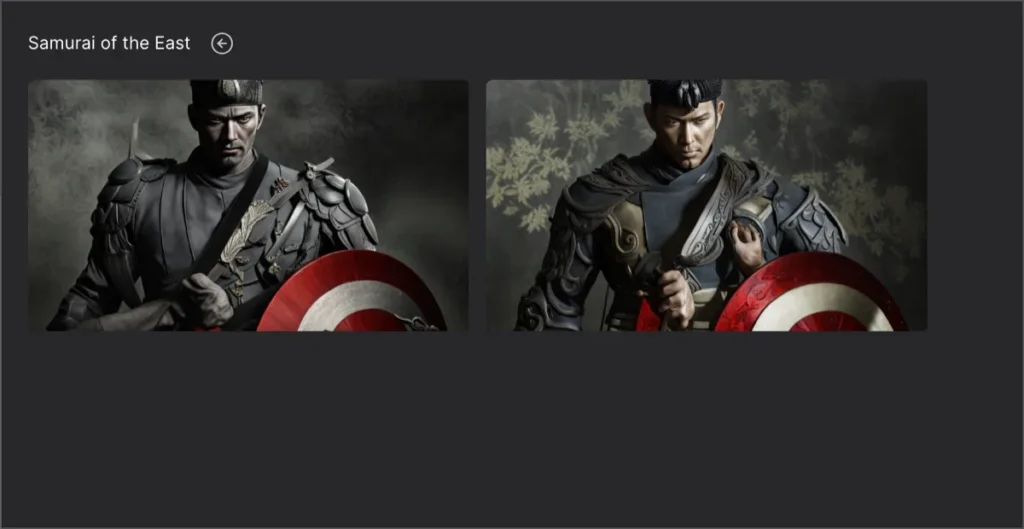
Le immagini generate dall’AI verranno elencate in questo pannello. Cliccando su un’immagine, puoi visualizzare le informazioni dettagliate, le opzioni di modifica e le opzioni di condivisione.
Opzioni di modifica e condivisione
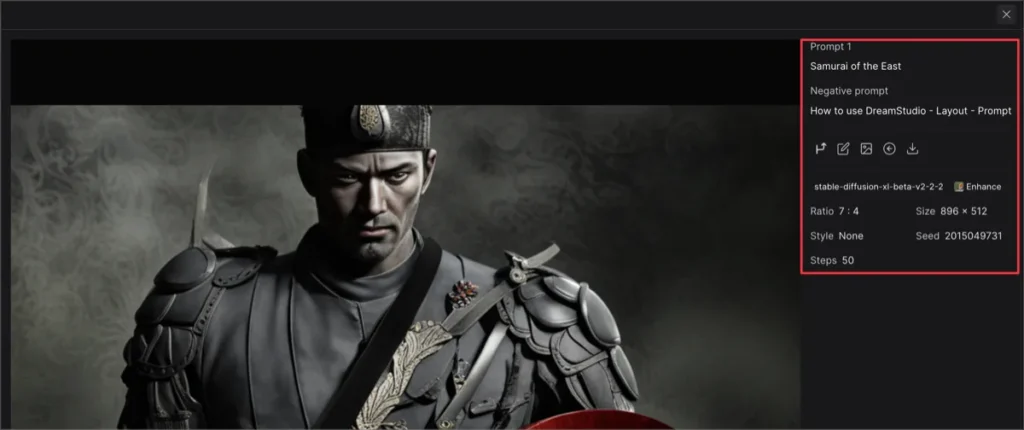
Questa è la pagina dettagliata in cui puoi fare clic su un’immagine per visualizzarla. Qui puoi vedere le richieste e le impostazioni che hai scritto per la generazione dell’immagine e puoi modificare, condividere o scaricare il file immagine per il post-processing.
Playground VS DreamStudio
Prima, guarda queste due immagini e scegli quale sembra migliore.


Entrambe le immagini sono state generate utilizzando la stessa richiesta.
La prima immagine proviene da 🌐 Playground, mentre la seconda immagine proviene da DreamStudio. Ci vuole un po’ più di tempo per generare un’immagine su DreamStudio, ma i risultati sono anche superiori.
Prezzi di DreamStudio
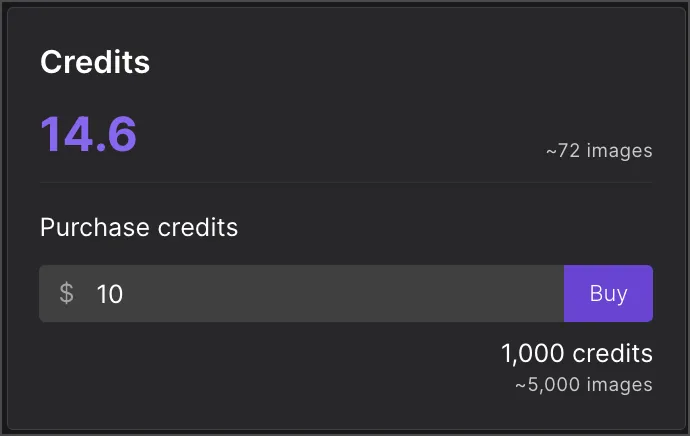
Ho sentito dire che al momento della registrazione a DreamStudio, ricevi 500 crediti, ma in realtà ne ho ricevuti solo 25 all’atto dell’iscrizione. Inoltre, il numero di crediti necessari per la generazione di immagini varia a seconda delle impostazioni scelte.
Qui, viene indicato che con i 14 crediti attuali, puoi generare circa 72 immagini. Puoi ricevere 1.000 crediti per $10, e con 1.000 crediti, puoi generare circa 5.000 immagini.
Conclusioni
Le immagini generate dall’AI tramite DreamStudio sono di eccellente qualità. Solo in base ai risultati, sceglierei sicuramente DreamStudio. Tuttavia, al momento non ho bisogno di utilizzare servizi di generazione di immagini AI a pagamento in misura significativa. Pertanto, per curiosità, divertimento e pratica nella scrittura delle richieste, penso che continuerò a utilizzare Bing Image Creator e Playground maggiormente.
Riserverò DreamStudio per utilizzi futuri in cui avrò bisogno di generare immagini più professionali.